ショートカット アプリを使用して iPhone でテキスト メッセージをスケジュールする方法
- WBOYWBOYWBOYWBOYWBOYWBOYWBOYWBOYWBOYWBOYWBOYWBOYWB転載
- 2023-05-21 08:55:171062ブラウズ
ショートカット アプリを使用したテキスト メッセージのスケジュール
残念ながら、iPhone の組み込みメッセージ アプリはテキスト メッセージのスケジュールをサポートしていません。最善の方法は、ショートカット アプリでオートメーションを作成して、この機能にアクセスすることです。 iPhone に最新の iOS アップデートが適用されていることを確認してください。手順は次のとおりです。
- ホーム画面で iPhone ショートカット アプリを起動します。
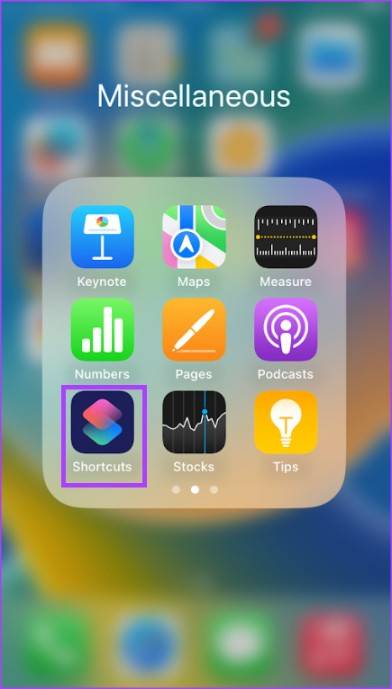
- ショートカット アプリの下部にある [オートメーション] タブをクリックします。
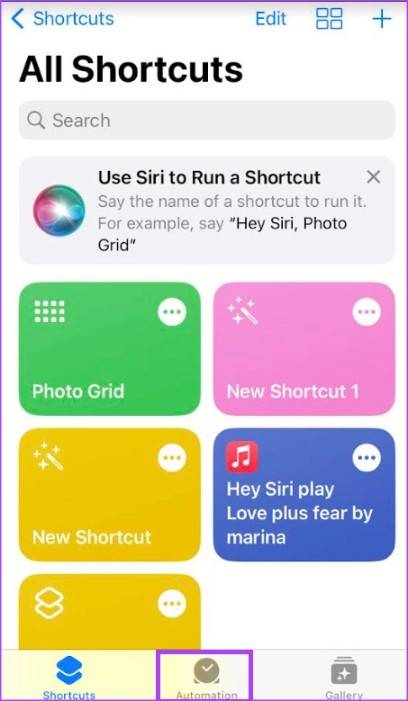
- これまでに [オートメーション] タブを使用したことがない場合は、 [パーソナル オートメーションの作成] ボタンが表示されます。ただし、以前に使用したことがある場合は、右上隅に「 」記号が表示されます。 「 」記号または「パーソナル オートメーションの作成」ボタンをクリックします。
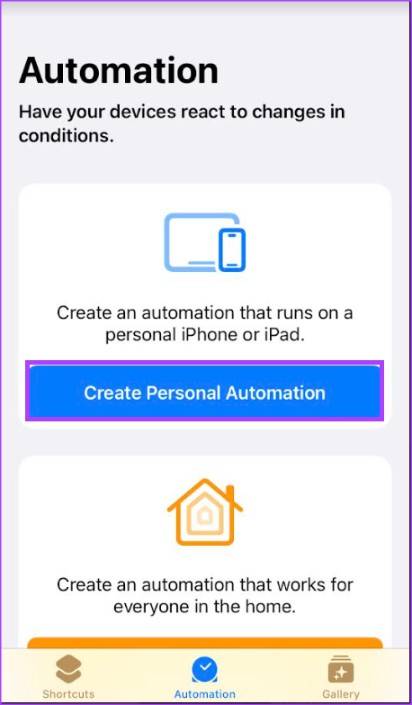
- 新しい自動化ページで [時刻] オプションをクリックします。
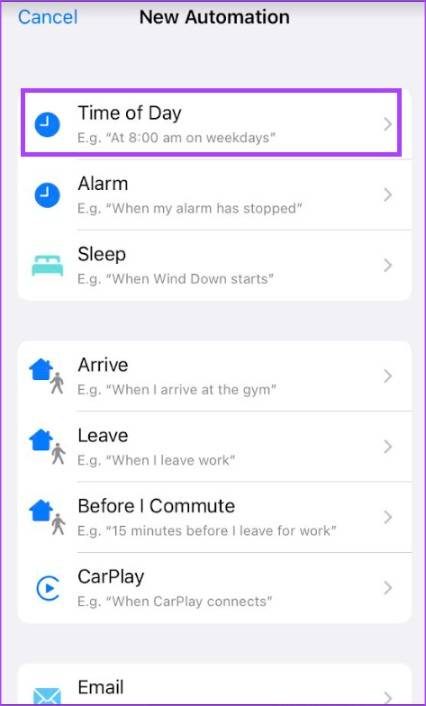
- [時間] ページの時間アイコンをクリックして、希望の時刻を選択します。
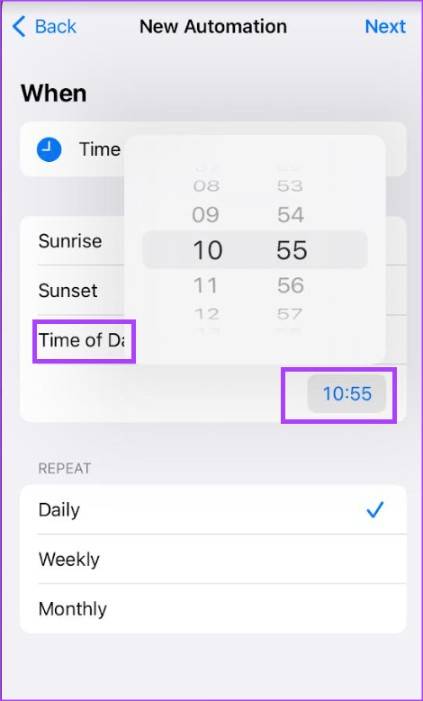
- これが定期的なメッセージの場合は、[毎日]、[毎週]、または [毎月] オプションから頻度を選択します。
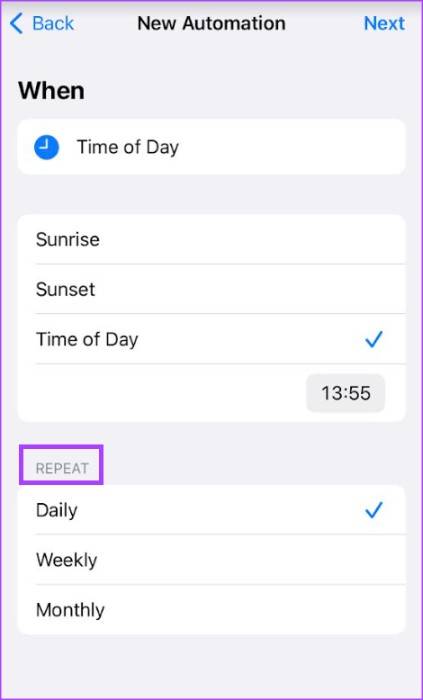
- 上記のオプションのいずれかを選択すると、開始日を選択するための追加オプションが表示されます。
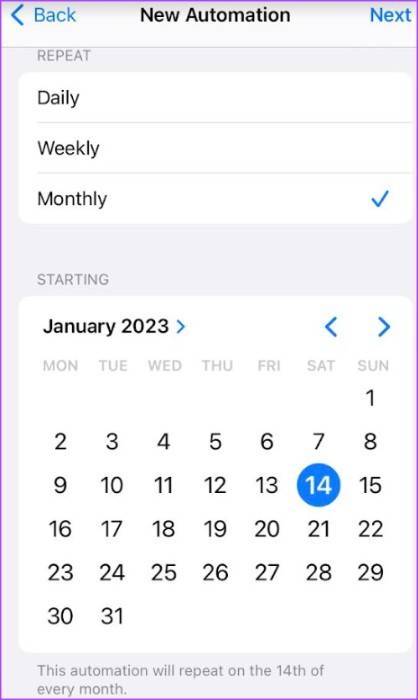
- 頻度と時間を選択したら、[次へ] をクリックします。
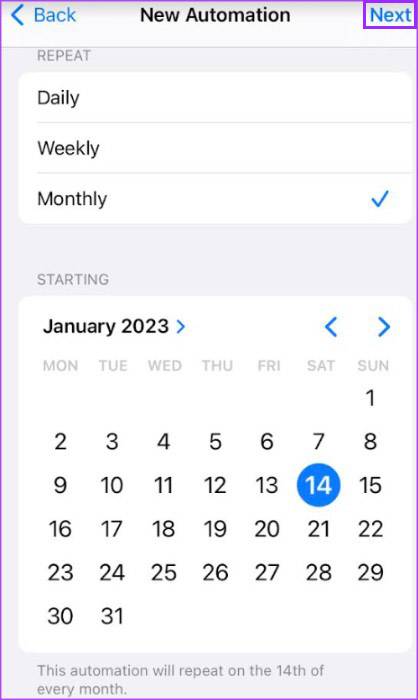
- [アクション] ページで [アクションの追加] をクリックすると、利用可能なアプリとアクションが表示されます。
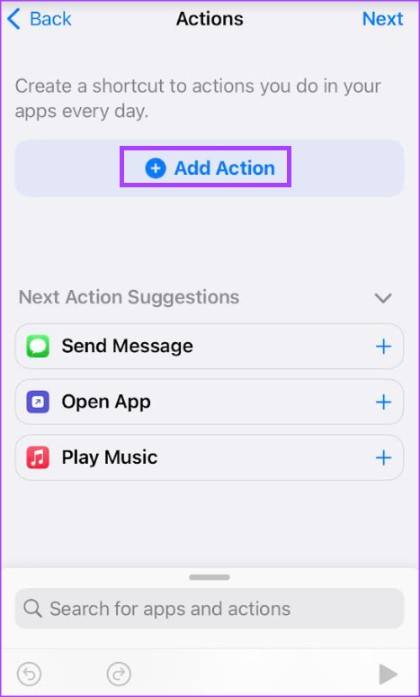
- 検索バーで検索してメッセージを送信します。
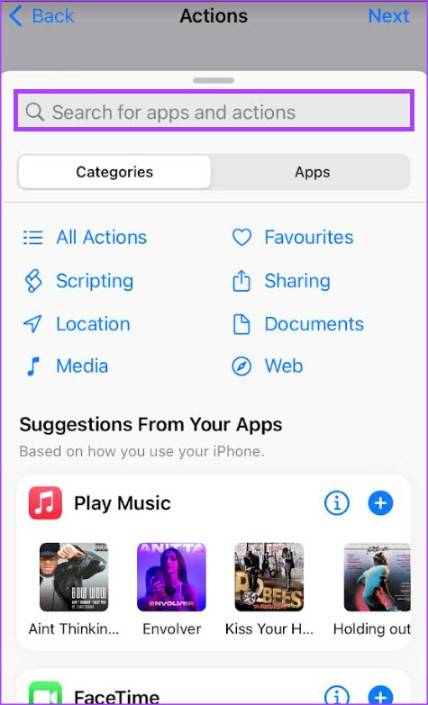
- クリックするとメッセージが送信され、操作ページに戻ります。
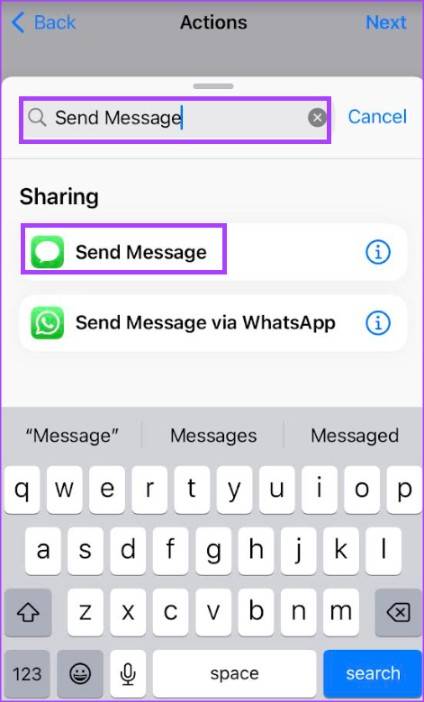
- [アクション] ページで、青色に強調表示されたメッセージ テキストをクリックし、テキストを入力します。
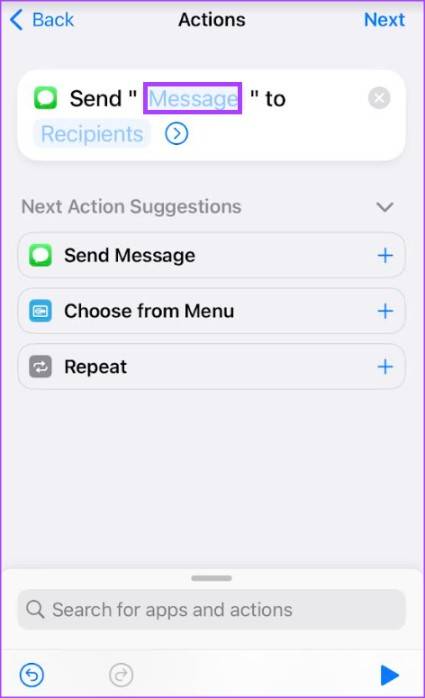
- テキストの入力が完了したら、受信者をクリックすると、ポップアップ ウィンドウが開きます。
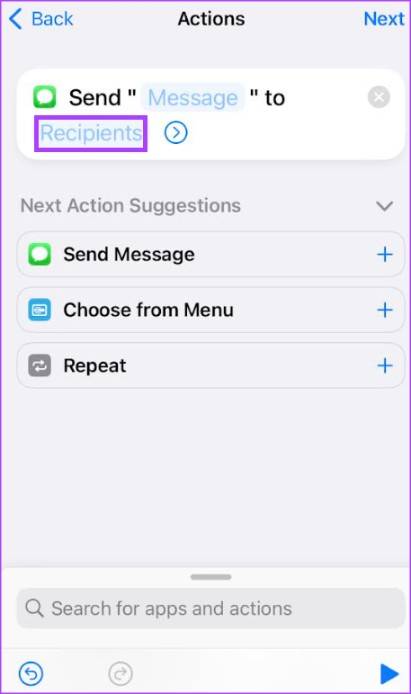
- メッセージ受信者を選択し、「完了」をクリックして「アクション」ページに戻ります。
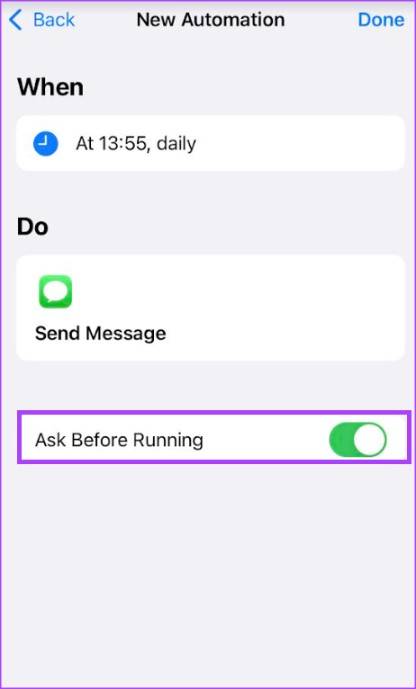
- [完了]をクリックして新しい設定を確認します。
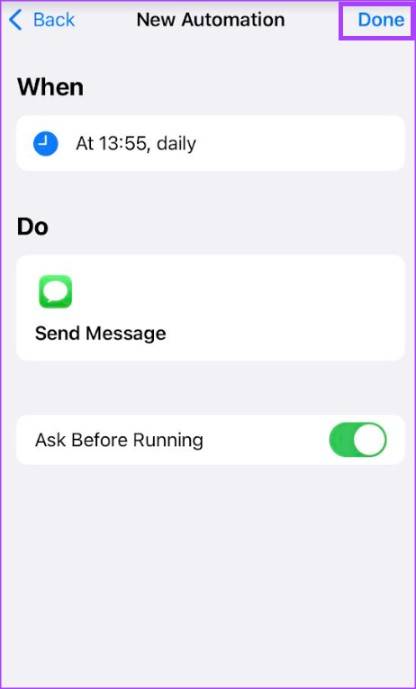
メッセージが送信される前に通知が表示されます。それを確認し、[実行] をクリックしてプロセスを開始する必要があります。
以上がショートカット アプリを使用して iPhone でテキスト メッセージをスケジュールする方法の詳細内容です。詳細については、PHP 中国語 Web サイトの他の関連記事を参照してください。
声明:
この記事はyundongfang.comで複製されています。侵害がある場合は、admin@php.cn までご連絡ください。

